
Обзор GEEKOM MiniAir 11: мини-ПК для дома с хорошей производительностью и ценой
GEEKOM MiniAir 11 – это доступный мини-ПК от китайского производителя с отличной производительностью. Компьютер можно легко положить в сумку, чтобы подключить к либо монитору, для работы или развлечения.

Продукция из Китая уже давно перестала ассоциироваться с чем-то низкокачественным и дешёвым. Сейчас в Поднебесной производят качественную технику. Мини-ПК – это относительно новая отрасль, и основное преимущество таких устройств – компактность.
Конечно, компоненты у MiniAir 11 слабее, чем у больших настольных компьютеров. Но они и не создавались, чтобы монтировать видео 4K или запускать современные ААА-игры. Чем ещё примечателен мини-ПК GEEKOM, для чего подходит и какие в нём есть нюансы – расскажем далее.
Best Mini PC 2023 [don’t buy one before watching this]

Характеристики GEEKOM MiniAir 11
Intel Celeron N5095 Jasper Lake (4 ядра до 2,90 ГГц, 4 потока, 4 МБ кэш-памяти)
Intel UHD Graphics 605
256 ГБ M.2 2280 PCIe (до 1 ТБ m.2 SSD)
8 ГБ DDR4 (до 32 ГБ DDR4 SODIMM
Подключение и связь
Wi-Fi 5, Bluetooth 4.2
Разъёмы и порты
2×USB 3.2 Gen 1 Type-A, 1×USB3.2 Gen 2 Type-A, 1×USB 3.2 Gen 2 Type-C, 1×USB 3.2 Gen 2 Type-A, 1×HDMI 1.4, 1×Mini DisplayPort, 1×универсальный аудиоразъём, 1× считыватель SD-карта
117×112×34.2 мм, 500 г

Особенности и комплектация
Основным вопросом, связанный с покупкой мини-ПК – Зачем он нужен? Ответить можно уже размерами и весом подобных систем.
По габаритам GEEKOM MiniAir 11 меньше интернет-роутера и весит всего полкилограмма. Это очень маленькое устройство, которое можно переносить даже в кармане куртки. По характеристикам устройство превосходит некоторые старые настольные ПК.
Но давайте начнём с комплектации. Никаких традиционных аксессуаров, вроде мышки и клавиатуры в комплекте нет. Впрочем, периферия для больших настольных компьютеров обычно покупается отдельно.

В комплекте есть множество приспособлений:
- Кабель HDMI
- Блок питания
- Документация
- Крепление типа VESA
- Сумка для транспортировки

На последнем пункте стоит остановиться подробнее. С помощью крепление можно зафиксировать блок компьютера MiniAir 11 на задней панели телевизора или монитора, к которому и будет подключён ПК. Так, не будет мешать на столе и занимать место.
Best Mini PC of 2022 | The 5 Best Mini PCs Review
Стоит также отметить, что моё тестовое устройство работает на операционной системе Windows 11 Pro в версии без русского языка.
Но, в GEEKOM меня заверили, что все купленные на их сайте компьютеры, доставляемые в РФ или СНГ, заказанные с системой, будут с русским языком.

Дизайн и конструкция
GEEKOM MiniAir 11 – это тонкий параллелепипед, длинные стороны которого чуть больше 10 сантиметров. По размерам устройство напоминает коробку среднего размера, способную поместиться в карман.

Корпус компьютера сделан из пластика высокого качества, чёрного цвета и имеет глянцевой покрытие, которое блестит и отражает свет. Минус такой поверхности – она очень маркая, на ней остаются отпечатки пальцев и другой мусор. Не самая приятная особенность для «карманного» устройства.

В нижней части корпуса MiniAir 11, находятся ножки. Благодаря им, устройство устойчиво стоит на любой ровной поверхности, даже с учётом множества проводов. Эта особенность конструкции компенсирует небольшой вес мини-ПК. Даже если вы резко дёрнете подключённую к нему клавиатуру, ножки с особой фактурой не дадут ему упасть со стола.

Можно также закрепить компьютер на задней панели монитора, убрав со стола и освободив место.
Все стороны компьютера, кроме передней, функциональны. То есть, на них располагаются какие-либо разъёмы. Сзади – подключается блок питания, есть порт USB и HDMI. Слева – слот для SD-карты, позволяющий расширять внутренне хранилище вплоть до 1 ТБ. Сбоку также находится кнопка питания, запускающая устройство.

Разъёмы и порты
Для подключения GEEKOM MiniAir 11 предусмотрено множество разных портов. Где бы вы ни находились, сможете легко получить доступ к своим файлам, присоединив мини-ПК к монитору, телевизору или другой технике.

Вот какие порты и разъёмы предусмотрены на корпусе мини-ПК:
- Правая сторона имеет Кенсингтонский замок.
- Левая грань оснащена лишь слотом для чтения SD-карт.
- Передняя панель содержит кнопку питания, комбинированный аудиоразъём 3,5 мм, порт USB-A2 и USB-C.
- А задняя панель получила порт mini-DisplayPort, вход Gigabit Ethernet, HDMI-выход, разъём питания, два порта USB 3.2 и один USB-C.
Обилие портов позволяет одновременно подключать к MiniAir 11 периферийные устройства, клавиатуру и мышь, а также устройства вывода – монитор или телевизор.
Gigabit Ethernet позволяет подключиться к интернету по проводу, если в прямом доступе есть лишь цифровой кабель. В ином случае всегда есть возможность, соединиться с ближайшей сетью Wi-Fi.

Подключение и апгрейд
Процесс подключения мини-ПК GEEKOM MiniAir 11 к монитору, телевизору или другому отображающему устройству достаточно прост. Для этого необходимо соединить соответствующие порты, в моём случае HDMI.

При подключении, возможно, понадобится выбрать подходящий источник сигнала.
Например, на телевизоре нужно зайти в меню с выбором источников сигнала и нажать на HDMI. На некоторых моделях мониторов и телевизоров HDMI-разъёмов бывает несколько, поэтому выбрать нужно соответствующий. Сразу после изменения настроек или подключения картинка появится на экране.

Стоит отметить ещё одну важную особенность MiniAir 11 – возможность апгрейда. Некоторые параметры мини-ПК можно расширить, заменив комплектующие. Например, количество оперативной памяти с 8 ГБ увеличить до 32 ГБ, если изначальной ёмкости для вас недостаточно.

Возможность будет полезной для тех, кто занимает монтажом и обработкой контента, где требуется больше оперативная память. Можно здесь увеличить и объём внутренней памяти устройства. Базовые 128 или 256 ГБ легко расширить до 1 ТБ, если заменить имеющийся SSD M.2, на твердотельный накопитель с большим объёмом.
Настройка и ПО
После того как вы подключили GEEKOM MiniAir 11 к монитору или телевизору, пора перейти к настройке и началу использования.

Здесь ничего необычного – по функциям мини-компьютер не уступает большим, настольным версиям. Через него удобно выходит в интернет, создавать файлы, смотреть фильмы и видео, работать с документами, играть и так далее.
Изначально на MiniAir 11 может быть предустановлена операционная система Windows 11 Pro или отсутствовать, если заказать версию без ОС. Разница в стоимости здесь будет небольшая, и согласитесь, иметь на мини-ПК последнюю версию Windows – удобно и приятно.

После запуска системы требуется лишь первоначальная настройка Windows. Вы сможете настроить ОС под себя, добавив полезные утилиты, указав персональные данные, включив/отключив определённые функции и прочее, что делается при первом запуске чистой операционной системы Microsoft.

Для многих система Windows не лучшее решение, ведь она автоматически «из коробки» устанавливает множество ненужных программ и сервисов. Это связано с политикой Microsoft, а не разработчиком мини-ПК. Весь этот мусор будет изначально занимать место в памяти устройства и тормозить систему.
Разработчики GEEKOM утверждают, что их мини-ПК открыт для любых операционных систем, тем более при заказе можно выбрать версию – Без ОС.

На MiniAir 11 вы сможете установить любую ОС по вкусу. Неплохо для работы с этим мини-ПК подходят дистрибутивы Linux или готовая система от Google – ChromeOS Flex. После своего выхода эта ОС не получила достаточной популярности, поэтому мало известно среди пользователей. Однако, для маломощных устройств это почти идеальное решение.

В тестах Geekbench система ChromeOS Flex по большинству параметров обошла Windows 11. И оттолкнуть от такого решения может только неготовность разбираться в новой ОС. С Windows знакомо большинство пользователей ПК, поэтому проблем здесь возникнуть не должно.

Производительность компонентов
За производительность в обозреваемой версии GEEKOM MiniAir 11 отвечает новый процессор Intel Celeron 11-го поколения N5095, который является одним из самых быстрых в своём классе.

Благодаря 4-ядрам с частотой до 2,9 ГГц вам не придётся иметь дело с медленными загрузками и постоянными лагами. Помогает здесь и оперативная память DDR4 объёмом от 8 до 32 ГБ. Система работает довольно быстро и плавно, не создавая дискомфорта и не заставляя подолгу ждать.
Для сёрфинга в интернете, работы с документами, чтения книг, просмотра фильмов или видео, это устройство отлично подходит.

Запаса производительность здесь достаточно, чтобы справляться с любыми, простыми повседневными задачами. Конечно, если вы планируете монтировать на нём видео или сводить музыку, то будьте готовы к ожиданию. С самыми сложными и ресурсоёмкими задачами MiniAir 11 справляется не очень быстро. Но он для них и не создавался, поэтому претензий здесь нет.

Тест
GEEKOM MiniAir 11
Geekbench (одно ядро/много ядер)
Источник: tehnobzor.ru
Обзор Beelink MINI S: мини-ПК с процессором Intel Celeron N5059. (Тесты)

Beelink MINI S — это небольшой мини ПК марки Beelink, анализ или обзор которого сегодня мы представляем, компьютер, который позволяет нам использовать рабочий стол и мультимедиа с минимальным энергопотреблением.
В этом компьютере у нас есть процессор Intel Celeron N5095, изготовленный по 10-нм техпроцессу, со значительным улучшением эффективности по сравнению с 14-нм предыдущим поколением.
Внутри этой небольшой коробки мы находим модуль SODIMM с 8 ГБ оперативной памяти DDR4, диск M.2 SATA на 128/256 ГБ и несколько портов подключения с двойным видеовыходом и поддержкой VESA. Установленная операционная система — Windows 11, но мы также можем установить Linux в одном из ее дистрибутивов.
Давайте посмотрим, как это устройство работает в нашем обзоре и как оно борется со своими конкурентами.
Подробные характеристики Beelink MINI S
- ЦП: Intel Celeron N5095 4C/4T 2–2,9 ГГц / 15 Вт TDP / 10 Нм
- Графический процессор: Intel UHD Graphics / 750 МГц
- Система: Windows 11 Pro 64-разрядная.
- Оперативная память: 8 ГБ DDR4 2666 МГц максимум / 1x SODIMM.
- Хранилище: 128/256 ГБ, 1x M.2 2280 SATA / 1x SATA 3 2,5″.
- Сеть: Wifi ac + BT 4.2 (M.2 2230 Intel AC 3165) / 1x Gigabit Ethernet (Realtek)
- Порты: 4x USB 3.0 / 2x HDMI 2.0 / Gigabit Ethernet / аудиоразъем / сброс BIOS.
- Комплектация: адаптер постоянного тока 12 В 3 А (36 Вт) / 2 кабеля HDMI / кронштейн VESA / руководство.
- Материалы и размеры: Алюминий / Передний светодиод / 124 х 113 х 42 мм / 295 гр.
Где купить мини ПК Beelink MINI S
Можно здесь
Купить мини ПК Beelink MINI S можно на торговой площадке Алиэкспресс — если дешевле; на Я.Маркет — если быстрее!
Комплектация Beelink MINI S
Новый мини ПК Beelink MINI S поставляется в довольно простой, но хорошо защищенной картонной коробке. Внутри мы находим небольшой защищенный компьютер с его содержимым, руководством, 2-мя кабелями HDMI, кронштейном VESA и зарядным устройством 12V 3A (36 Вт).
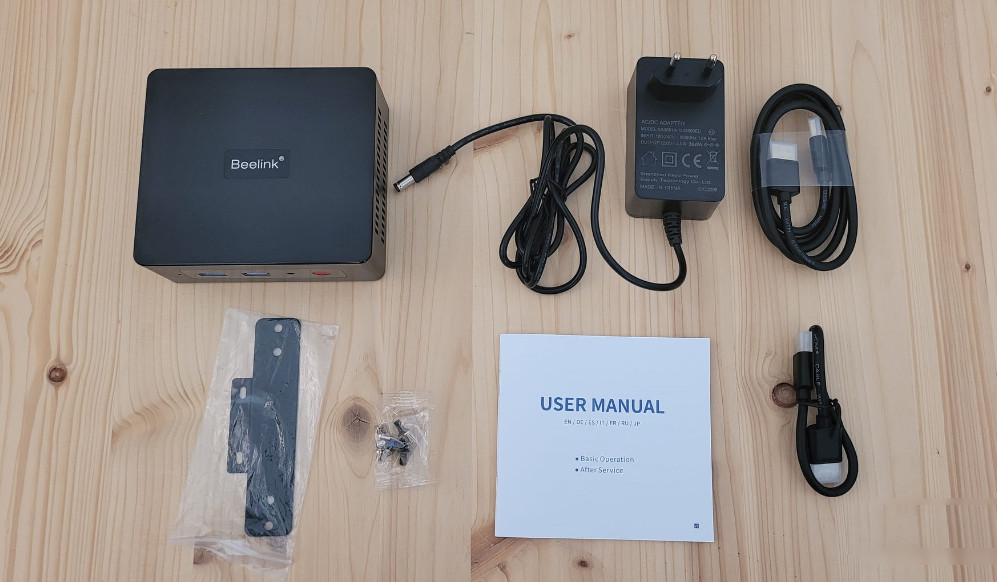
Описание
Beelink MINI S имеет классический дизайн, вдохновленный Intel NUC, в соответствии с продуктами Beelink. На передней панели у нас есть светодиодный индикатор состояния, объединяющий кнопку питания, внутреннюю кнопку сброса BIOS, аудиоразъем и два порта USB 3.0 Type-A.
На задней панели мы видим два порта USB 3.0 Type-A, 2x HDMI 2.0, Gigabit Ethernet, замок Kengsinton, а для питания у нас есть круглый порт постоянного тока.



Внутри этого ПК мы находим адаптер M.2 2230 Wi-Fi ac + BT 4.2 (Intel AC 3165) с двумя внутренними антеннами, мы также установили диск M.2 2280 SATA на 256 ГБ, а для оперативной памяти у нас есть два слота SODIMM DDR4 до 2666. МГц.
- Оперативная память: 8/16 ГБ DDR4 2666 МГц макс. / 1x SODIMM.
- Хранилище: 128/256 ГБ, 1x M.2 2280 SATA / 1x SATA 3 2,5″.
- Сеть: WIFI ac + BT 4.2 (M.2 2230 Intel AC 3165) / 1x Gigabit Ethernet (Realtek)


